क्रोम वेब ब्राउज़र से ऑडियो रिकॉर्ड करने के लिए 5 सर्वश्रेष्ठ क्रोम ऑडियो कैप्चर सॉफ्टवेयर
ऑनलाइन संगीत ऑफ़लाइन प्राप्त करने के लिए सबसे अच्छी विधि क्या होनी चाहिए? आपको YouTube या अन्य ऑनलाइन स्ट्रीमिंग साइट्स से अपने क्रोम से ऑडियो डाउनलोड करना मुश्किल हो सकता है। Chrome से सीधे अपने कंप्यूटर पर आसानी से ऑडियो कैप्चर कैसे करें? यहाँ 5 कुशल हैं क्रोम ऑडियो कैप्चरर्स ऑनलाइन स्ट्रीमिंग ऑडियो रिकॉर्ड करने के लिए आपको पता होना चाहिए।
यदि आपको किसी भी प्रतिबंध के बिना ऑडियो फ़ाइलों को रिकॉर्ड करने की आवश्यकता है, तो विडमोर स्क्रीन रिकॉर्डर सबसे अधिक अनुशंसित ऑडियो रिकॉर्डर में से एक है जिसे आप ध्यान में रख सकते हैं। इसके अलावा, आप ऑनलाइन स्ट्रीमिंग साइटों से ऑडियो फ़ाइलों को प्राप्त करने के लिए अन्य 4 ऑनलाइन क्रोम ऑडियो कैप्चर या क्रोम एक्सटेंशन के बारे में भी जान सकते हैं।
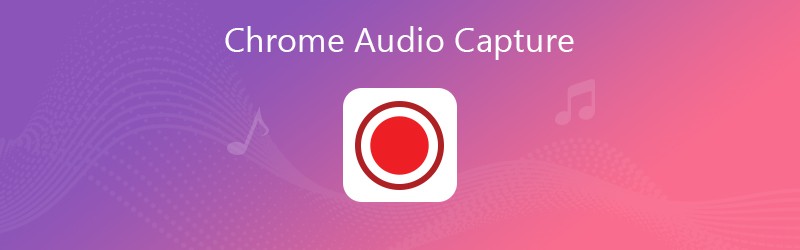
- भाग 1: क्रोम से ऑनलाइन ऑडियो रिकॉर्ड करने की सर्वश्रेष्ठ विधि
- भाग 2: शीर्ष 4 क्रोम ऑडियो कैप्चर ऑनलाइन ऐप्स या एक्सटेंशन
भाग 1: क्रोम से ऑनलाइन ऑडियो रिकॉर्ड करने की सर्वश्रेष्ठ विधि
बेशक, आप ऑनलाइन ऑडियो स्ट्रीमिंग को रिकॉर्ड करने के लिए क्रोम ऑडियो कैप्चर एक्सटेंशन पा सकते हैं। लेकिन ब्राउज़र या ऑनलाइन स्ट्रीम प्रोग्राम का अपडेट एक्सटेंशन को अक्षम कर सकता है। विडमोर स्क्रीन रिकॉर्डर ऑनलाइन स्ट्रीमिंग साइटों से ऑडियो फ़ाइलों को रिकॉर्ड करने के लिए एक 100% व्यावहारिक समाधान है।
- क्रोम स्ट्रीमिंग ऑडियो, माइक्रोफोन से आवाज़, सिस्टम ऑडियो आदि रिकॉर्ड करें।
- Chrome ऑडियो प्रारूप, गुणवत्ता, वॉल्यूम और अन्य मापदंडों को टवीक करें।
- वॉल्यूम समायोजित करने और ऑडियो क्लिप को वांछित रूप से ट्रिम करने के लिए संपादन सुविधाएँ।
- निर्धारित रिकॉर्डिंग, हॉट की, ऑडियो प्रभाव और अन्य सेट करें।
चरण 1: Chrome ऑडियो कैप्चर प्रोग्राम को डाउनलोड करें और इंस्टॉल करें, अपने कंप्यूटर पर प्रोग्राम को लॉन्च करने के लिए म्यूजिक, लेक्चर, और अन्य ऑडियो फाइलों को अपने क्रोम ब्राउजर से रिकॉर्ड करें, जैसे कि YouTube, Spotify। Netflix और आसानी से अन्य ऑनलाइन स्ट्रीमिंग साइट।

चरण 2: दबाएं अधिक मेनू और एक नया अनुकूलित रिकॉर्डिंग प्रीसेट जोड़ने के लिए प्रबंधित करें विकल्प चुनें। आप अपनी आवश्यकता के अनुसार ध्वनि की मात्रा, ऑडियो प्रारूप और ऑडियो गुणवत्ता को समायोजित कर सकते हैं। दबाएं सहेजें रिकॉर्डिंग के लिए परिवर्तनों को सहेजने के लिए बटन और लागू करें।

चरण 3: होम इंटरफ़ेस पर वापस जाएं और चुनें ऑडियो रिकॉर्डर विकल्प। आप सक्षम कर सकते हैं सिस्टम साउंड क्रोम से ऑनलाइन स्ट्रीमिंग ऑडियो रिकॉर्ड करने का विकल्प। फिर अक्षम करें माइक्रोफ़ोन पर्यावरण से किसी भी शोर से बचने के लिए विकल्प।

रोंटेप 4: उसके बाद, आप क्लिक कर सकते हैं आरईसी ऑनलाइन स्ट्रीमिंग साइट से ऑडियो फाइलों को चालू करने से पहले क्रोम ऑडियो कैप्चर शुरू करने के लिए बटन। एक बार जब आप वांछित ऑडियो या संगीत फ़ाइलों को रिकॉर्ड कर लेते हैं, तो आप पर क्लिक कर सकते हैं रुकें ऑडियो रिकॉर्डिंग फ़ाइल का पूर्वावलोकन करने के लिए बटन।

चरण 5: Chrome से रिकॉर्ड की गई फ़ाइलों को खोलने के लिए बाईं ओर नीचे रिकॉर्ड किए गए इतिहास विकल्प पर क्लिक करें। आप आगे ऑडियो फ़ाइलों को ट्रिम कर सकते हैं या वांछित प्रभाव लागू कर सकते हैं। इसके अलावा, यह आपको सोशल मीडिया साइटों पर क्रोम ऑडियो कैप्चर फ़ाइलों को साझा करने में भी सक्षम बनाता है।

ध्यान दें: Chrome ब्राउज़र से ऑडियो रिकॉर्ड करने के लिए और अधिक उन्नत सुविधाएँ हैं। आप रिकॉर्डिंग लंबाई, कार्य अनुसूची या यहां तक कि लॉक कर सकते हैं और वांछित विंडो को आसानी से रिकॉर्ड कर सकते हैं।
भाग 2: शीर्ष 4 क्रोम ऑडियो कैप्चर ऑनलाइन ऐप्स या एक्सटेंशन
यदि आपको ऑनलाइन स्ट्रीमिंग ऑडियो फ़ाइलों को रिकॉर्ड करने के लिए बस एक साधारण क्रोम ऑडियो कैप्चर ऑनलाइन ऐप या एक्सटेंशन की आवश्यकता है, तो यहां 4 और अनुशंसित ऐप हैं जिन्हें आप ध्यान में रख सकते हैं।
शीर्ष 1: क्रोम ऑडियो कैप्चर (प्लगइन)
Chrome ऑडियो कैप्चर YouTube और अन्य साइटों से ऑडियो फ़ाइलों को रिकॉर्ड करने के लिए एक लोकप्रिय क्रोम एक्सटेंशन है। यह आपको ऑडियो या संगीत को वेबसाइट से चीरने और उन्हें अपने कंप्यूटर पर एमपी 3, डब्ल्यूएमए, आदि के रूप में सहेजने की अनुमति देता है। इसके अलावा, इसमें म्यूट टैब हैं जो वर्तमान में कैप्चर किए जा रहे हैं।
पेशेवरों:
- Chrome ऑडियो फ़ाइलों को क्लिक के भीतर रिकॉर्ड करने के लिए एक आसान तरीका प्रदान करें।
- Chrome ऑडियो कैप्चर के लिए अतिरिक्त सॉफ़्टवेयर या प्रोग्राम इंस्टॉल करने की आवश्यकता नहीं है।
- कीबोर्ड के साथ कैप्चर को आसानी से शुरू करने और रोकने के लिए गर्म कुंजी।
- एक साथ सोशल मीडिया साइटों के कई टैब कैप्चर करें।
विपक्ष:
- Chrome ऑडियो फ़ाइलों को 20 मिनट के भीतर कैप्चर करने के लिए सक्षम करें।
- आउटपुट ऑडियो प्रारूप या ऑडियो गुणवत्ता नहीं चुन सकता।
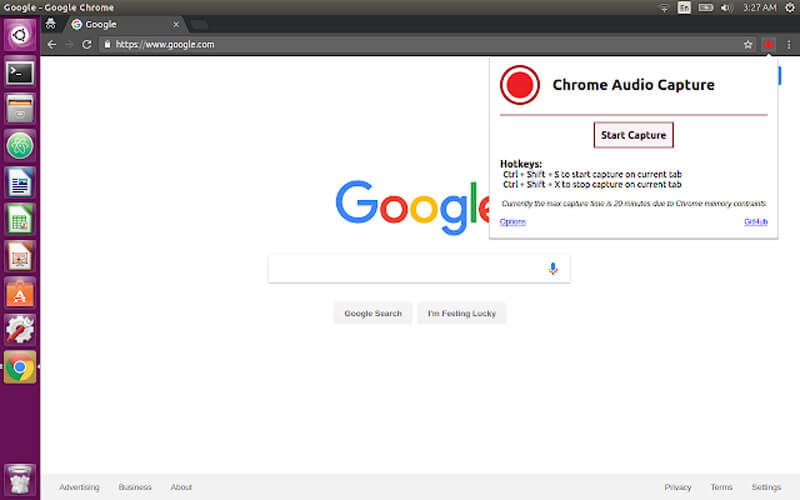
शीर्ष 2: क्लाउड ऑडियो रिकॉर्डर (प्लगइन)
जब आप Chrome ऑडियो फ़ाइलों को Google ड्राइव या यहां तक कि अपने कंप्यूटर पर कैप्चर करना चाहते हैं, तो क्लाउड ऑडियो रिकॉर्डर आपके क्रोम ब्राउज़र के लिए वांछित ऑडियो और वॉयस रिकॉर्डर है। यह एमपी 3, डब्लूएमए, एम 4 ए में दर्ज ऑडियो और एक मजेदार, सरल और आसान विधि के साथ और अधिक स्वरूपों को बचाएगा।
पेशेवरों:
- HTML5 का समर्थन करें, Chrome की ऑनलाइन स्ट्रीमिंग साइटों से फ्लैश रिकॉर्डर।
- Google ऑडियो या कंप्यूटर पर Chrome ऑडियो फ़ाइलों को कैप्चर करें और सहेजें।
- वास्तविक समय के ऑडियो प्रारूप में रिकॉर्ड की गई ऑडियो फाइलों को एनकोड करें।
- अपने कंप्यूटर माइक्रोफोन और सिस्टम द्वारा की गई किसी भी आवाज़, आवाज़ को रिकॉर्ड करें।
विपक्ष:
- हर बार अपने क्रोम ब्राउज़र के लिए 7 मिनट की रिकॉर्डिंग की सीमा।
- ऑडियो वॉल्यूम, गुणवत्ता और अन्य मापदंडों को नियंत्रित करने में असमर्थ।
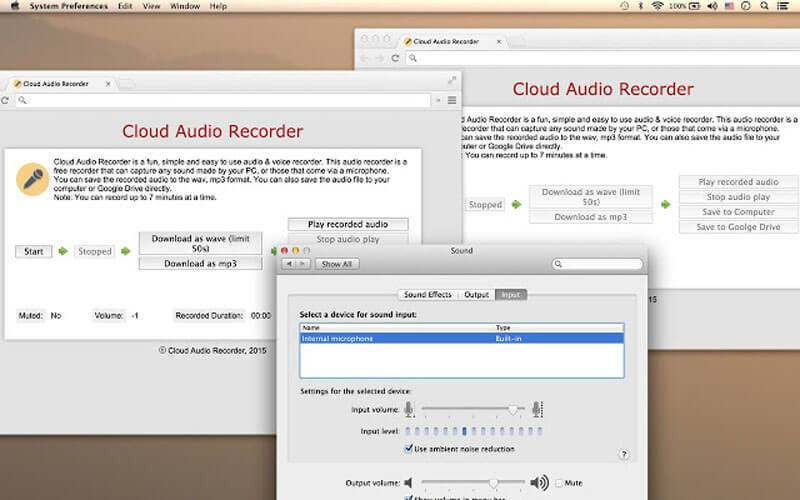
शीर्ष 3: Apowersoft फ्री ऑडियो रिकॉर्डर (ऑनलाइन)
क्रोम ऑडियो रिकॉर्डर एक्सटेंशन के अलावा, आप कंप्यूटर के साउंड कार्ड के साथ-साथ माइक्रोफोन से ऑडियो कैप्चर करने के लिए ऑनलाइन क्रोम ऑडियो रिकॉर्डर का भी उपयोग कर सकते हैं। यह MP3 के लिए Chrome ऑडियो फ़ाइलों को सहेजता है, OGG, अर्थोपाय अग्रिम, AAC, FLAC, M4A और अन्य ऑडियो फ़ाइलें।
पेशेवरों:
- Chrome से ऑनलाइन स्ट्रीमिंग ऑडियो, रेडियो स्टेशन, वॉइस चैट रिकॉर्ड करें।
- ID3 जानकारी को प्रबंधित करने के लिए एक प्लेटफ़ॉर्म वितरित करें, जैसे कलाकृति कवर, शीर्षक, आदि।
- वास्तविक समय में सभी Chrome रिकॉर्डिंग चलाएं जो अवांछित को हटा दें।
- परमिट आप सामाजिक स्ट्रीमिंग साइटों पर कब्जा कर लिया क्रोम ऑडियो साझा करें।
विपक्ष:
- अपने विंडोज या मैक के लिए पहले से नवीनतम जावा स्थापना की आवश्यकता है।
- प्लगइन स्थापित करने और मैन्युअल रूप से रिकॉर्डिंग शुरू करने की आवश्यकता है।
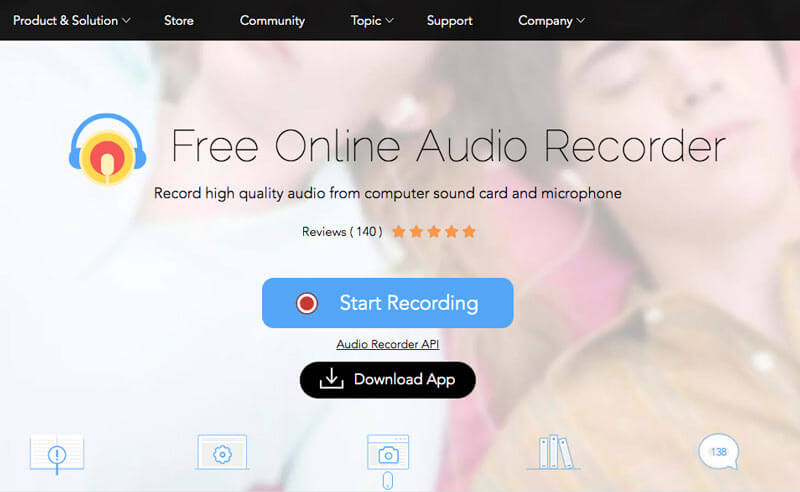
शीर्ष 4: ऑनलाइन वॉयस रिकॉर्डर (ऑनलाइन)
ऑनलाइन वॉयस रिकॉर्डर क्रोम ऑडियो और संगीत फ़ाइलों को कैप्चर करने के लिए ऑनलाइन एक हल्का ऑडियो रिकॉर्डिंग ऐप है। आप केवल एमपी 3 के लिए फ़ाइलों को बचा सकते हैं। यह एक बहुमुखी ऑनलाइन वेबसाइट है जिसमें ऑडियो कटर शामिल है, वीडियो जॉइनर, आवाज रिकॉर्डर, वीडियो कनवर्टर, वीडियो कटर और अधिक अन्य उपकरण।
पेशेवरों:
- ऑटो आगे की समाप्ति के लिए शुरुआत और अंत दोनों में मौन का पता लगाता है।
- वांछित ऑडियो फ़ाइल में कई ऑडियो सेगमेंट में रिकॉर्डिंग काटें।
- माइक्रोफोन रिकॉर्डिंग सेटिंग्स और वरीयताओं को स्थापित करने में सक्षम।
- हार्डवेयर त्वरण सक्षम करें, प्रतिध्वनि कम करें, आयतन और अधिक नियंत्रित करें।
विपक्ष:
- यह केवल क्रोम से एमपी 3 फ़ाइल प्रारूप में कैप्चर की गई ऑडियो फाइलों को बचाता है।
- ऑडियो रिकॉर्डर का उपयोग करने के लिए आपको Adobe Flash Player को इंस्टॉल करना होगा।
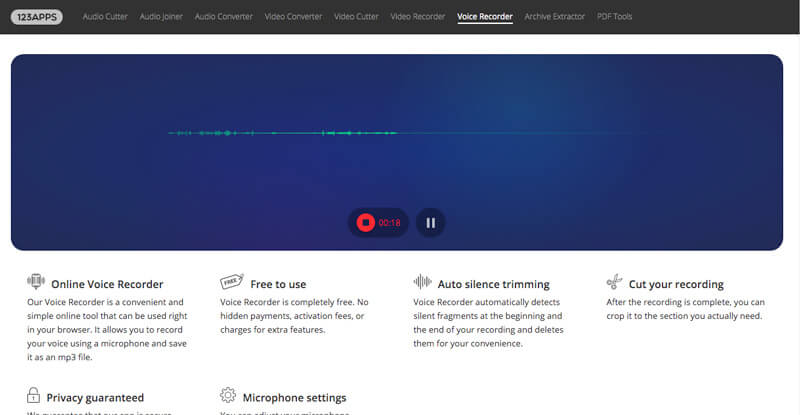
निष्कर्ष
Chrome ब्राउज़र से ऑनलाइन स्ट्रीमिंग साइटों की ऑडियो फ़ाइलों को रिकॉर्ड करने के लिए, आप लेख से क्रोम ऑडियो कैप्चर प्रोग्राम के बारे में विशेष सुविधाओं के बारे में अधिक जान सकते हैं। ऑनलाइन वॉयस रिकॉर्डर या क्रोम एक्सटेंशन की कुछ सीमाएँ हो सकती हैं, जैसे कि रिकॉर्डिंग समय, संपादन सुविधाएँ, आउटपुट स्वरूप, आदि। विडमोर स्क्रीन रिकॉर्डर वीडियो को रिकॉर्ड करने, ऑडियो रिकॉर्ड करने और स्नैपशॉट लेने के लिए अंतिम ऑडियो रिकॉर्डर है। इसके अलावा, आप आउटपुट ऑडियो के विभिन्न मापदंडों को भी सेट कर सकते हैं और फ़ाइलों को आसानी से संपादित कर सकते हैं। यदि आपके पास सर्वश्रेष्ठ Chrome ऑडियो कैप्चर ऐप्स के बारे में कोई क्वेरी है, तो आप लेख में टिप्पणियों के बारे में अधिक जानकारी साझा कर सकते हैं।


